Базовая установка и настройка Sendmail на Ubuntu Server. Настраиваем Sendmail Отправка почты sendmail с убунту
В книге подробно рассмотрены настройки сетевых сервисов, позволяющих создать сервер требуемой конфигурации и функциональности на основе ОС Linux. Вы сможете настроить сервер любого типа: от сервера локальной сети до Интернет-сервера и сервера удаленного доступа. Детальна описано администрирование Linux.
Изложение материала построено на основе дистрибутивов Red Hat и Mandrake. Много уникальной информации: запуск Windows-игр под Linux и создание Linux-сервера для игрового зала, настройка антивирусов Dr. Web и AVP под Linux, программа учета трафика MRTG, система защиты и обнаружения атак LIDS, а также многое другое. Особое внимание уделено безопасности Linux-серверов. Достаточно подробно описана сама ОС Linux и приведен справочник ее команд. Прочитав книгу, вы станете обладателями знаний по настройке и компилированию ядра, созданию собственных rpm-пакетов, командному интерпретатору bash, использованию массивов RAID. Вы узнаете внутренний мир Linux. Книга подойдет как для профессиональных, так и для начинающих администраторов, поскольку изложение материала начинается с установки ОС Linux, а в первой главе дано описание основных сетевых технологий и протоколов (Курс Молодого Администратора).
Все приведенные в книге листинги проверены на практике и размещены на прилагаемом CD. Помимо этого на нем содержится много справочной информации (HOWTO, RFC), a также статей, посвященных Linux. Размещен богатый набор вспомогательных утилит и программного обеспечения для сервера (Apache, MySQL, MRTG и др.).
Книга:
Если вы используете дистрибутив, совместимый с RedHat, то вам потребуется установить соответствующие пакеты. Я использую sendmaiI-8.11.0 и imap-4.7c2. Последнюю версию sendmail можно выкачать из Интернет по адресу http://www.sendmail.org.
Прежде, чем приступить к настройке sendmail, вам необходимо правильно настроить DNS. Настройка сервера DNS подробно обсуждалась в гл. 10. Если вы настраиваете только почтовый сервер, вам необязательно настраивать сервер DNS на этом же компьютере. Достаточно будет указать DNS-сервера вашей сети в файле /etc /resolv.conf, чтобы система разрешения имен корректно работала. Впрочем, sendmail можно настроить для работы без использования DNS, но этот вариант я рассматривать не буду.
Для того, чтобы приступить к базовой настройке sendmail, запустите утилиту netconf (см. рис. 13.1). Она работает как и из-под Х-Window, так и из-под консоли. Утилита netconf есть в RedHat Linux, Mandrake, ASPLinux и в других дистрибутивах, ее точно нет в KSI Linux. Естественно, вы должны быть зарегистрированы в системе как root. Если у вас нет программы netconf, вы получите незабываемое удовольствие от редактирования файла /etc/sendmail.cf вручную. Именно в этом файле хранятся все настройки sendmail.
Pиc. 13.1. Конфигуратор netconf
Выберите в меню Mail delivery system, затем Basic sendmail configuration. В поле Present your system as просто введите свое доменное имя. Затем обязательно отметьте флажок «Accept email for your_domain.com» (см. рис. 13.2). Если вы этого не сделаете, через ваш сервер можно будет перенаправить сообщения на другой сервер. При этом через ваш сервер будет идти лишний трафик, который вам совсем ни к чему. Когда-то даже существовал такой вид атаки на отказ через электронную почту. Принцип его следующий: отправляется письмо от несуществующего пользователя [email protected] другому несуществующему пользователю [email protected]. Письмо отправляется через компьютер hostcom, который позволяет перенаправить сообщение (не включен режим «Accept email for domain.com»). Почтовый сервер домена B.com отправляет сообщение по адресу [email protected] о том, что пользователь [email protected] не существует. В свою очередь, почтовик домена A.com сообщает, что пользователя [email protected] также не существует и отправляет сообщение по адресу [email protected]. Возникает косвенная рекурсия. А теперь представьте, что такое сообщение не одно, а, скажем, 100 и объем каждого хотя бы 1 Мб! В результате один из серверов в цепочке domain1.com - host.com - domain2.com должен «упасть».
Рис. 13.2. Основная конфигурация sendmail
Прошу извинения, я немного отошел от темы, продолжим конфигурировать sendmail. Протокол отправки сообщений установите smtp (Mail gateway protocol).
Этой информации уже вполне достаточно, чтобы ваш sendmail функционировал. Вы можете установить дополнительные опции программы sendmail с помощью netconf.
Теперь сделайте так, чтобы sendmail принимал почту только с разрешенных адресов. Для этого даже не нужно настраивать сам sendmail - нужно только подправить файлы /etc/hosts.allow и /etc/hosts.deny. В первом из них содержится список хостов, которым разрешен доступ к этой машине, а во втором - которым запрещен. Обратите внимание: несмотря на название - «разрешен» или «запрещен», ограничения, которые устанавливаются первым файлом намного строже. Например, для запрещения доступа всем хостам, кроме компьютеров вашей сети, в файл /etc/hosts.allow добавьте строку: 192.168.1.
Здесь имеется в виду, что сеть имеет адрес 192.168.1.0 и маску 255.255.255.0. Более подробно о формате файлов hosts.allow и hosts.deny вы можете прочитать, введя команду man hosts.allow.
Теперь настала очередь POP3. После установки пакета imap у вас практически все настроено, т.е. я хочу сказать, что уже можно проверять конфигурацию. Перезапустите демон inetd или xinetd, в зависимости от того, который вы используете, и введите следующее:
telnet <имя_только_созданного_почтовика> 25
В ответ вы должны увидеть примерно следующее:
Trying 192.168.1.1 . . .
Connected to 192.168.1.1
Escape character is
220 de.dhsilabs.com ESMTP Sendmail 8.11.0/8.8.7 Sun, 17 Jun
2001 10:54:22 +300
Это означает, что sendmail работает, осталось проверить насколько правильно он это делает. С этой целью введите примерно следующее:
mail from: [email protected]
220 2.1.0 [email protected] …. Sender Ok
rcpt to: [email protected]
220 2.1.5 [email protected] …. Recipient Ok
После этого введите команду data, потом текст сообщения, а для окончания ввода поставьте точку в пустой строке. Sendmail сообщит, что сообщение отправлено (точнее помещено в очередь на отправку). Запись [email protected] - имя пользователя, которому вы отправляете почту. Пользователь должен реально существовать. Запись den.dhsilabs.com - имя вашего почтовика.
Примечание. Имена [email protected] и dhsilabs.com даны в качестве примера. Вместо них вы должны указать свои значения.
Обратите внимание, что узла my.host.com и в природе нет, а программа sendmail сообщает, что «Sender Ok». Вот поэтому, в настройках sendmail лучше включить опцию Wait for DNS.
Теперь нужно запустить какой-нибудь почтовый клиент, например kmail, и получить почту. Используйте следующие настройки сети в программе kmail: Сеть? Отправка почты установите SMTP, порт 25, имя сервера - имя вашего почтовика, в рассматриваемом примере - это den.dhsilabs.com. Затем добавьте аккаунт для POP3:
Имя пользователя - den
Пароль - пароль, который используется для входа в систему.
Сервер - den.dhsilabs.com
В результате вы должны получить то сообщение, которое ввели после data. При этом возможны проблемы при разрешении имени. Чтобы их избежать необходимо правильно настроить DNS или вместо имени почтового сервера использовать его IP-адрес. При добавлении нового пользователя не забудьте установить его пароль для входа в систему. Если этого не сделать, а пытаться получить почту без указания пароля, вы получите сообщение «Сбой аутентификации».
Базовая настройка программы sendmail выполняется очень просто с использованием конфигуратора, но иногда базовой настройки недостаточно. Для более точной настройки нужно ознакомиться с файлами конфигурации программы sendmail.
Примечание. В большинстве случаев, вас будет устраивать базовая настройка до тех пор, пока вас не возьмут под свой «протекторат» спаммеры - тогда вам нужно будет прочесть гл. 23 о методах защиты от спама. Однако может сработать один из законов Мерфи - для вашей системы не будет разработан конфигуратор sendmail и тогда вам все равно придется разбираться с файлами конфигурации.
Основным файлом конфигурации sendmail является файл /etc/sendmail.cf. В некоторых дистрибутивах этот файл расположен в каталоге /etc/mail. Об этом файле говорят, что он длиннее, чем лимузин у Билла Гейтса и что его редактирование происходит в режиме «глаза боятся, руки делают». Если вы не верите мне, откройте этот файл, и вы убедитесь в этом. Редактировать данный файл вручную могут только профессионалы-администраторы или разработчики программы sendmail.
Обычно для редактирования этого файла используется макропроцессор m4. Сначала вы подготавливаете специальный mc-файл. В этом файле записаны настройки.sendmail, но в более «читабельном» виде. При редактировании конфигурационных файлов также сказывается и их размер. Для сравнения: размер моего mc-файла - 2459 байт, а файла sendmail.cf - 46302 байт. Одно дело, редактировать файл размером в два килобайта, и совсем другое, если размер файла равен 46 килобайтам. В отличие от конфигурационного файла sendmail, вы сразу поймете, для чего предназначен тот или иной mc-файл. Затем, отредактировав mc-файл, нужно запустить макропроцессор m4 для создания файла конфигурации sendmail:
m4 my_config.mc > /etc/sendmail.cf
Перед выполнением этой команды я настоятельно рекомендую сохранить где-нибудь исходный файл sendmail.cf. В случае некорректной настройки вы всегда сможете восстановить его.
Файл конфигурации по умолчанию, который используется макропроцессором т4 для создания файла конфигурации программы sendmail (sendmail.cf), находится в каталоге /usr/share/sendmail-cf/cf. В более старых версиях программы sendmail он может быть расположен в каталоге /usr/lib/sendmail.
Как правило, этот файл называется sendmail.mc. Иногда он может называться и по-другому, например, redhat.mc, если вы используете операционную систему Red Hat или совместимую с ней.
Пример стандартного файла /usr/share/sendmail-cf/cf/redhat.mc приведен в листинге 13.1.
Листинг 13.1. Стандартный файл redhat.mc
divert(-1)
dnl This is the sendmail macro config file. If you make changes to this file,
dnl you need the sendmail-cf rpm installed and then have to generate a
dnl new /etc/sendmail.cf by running the following command: dnl
dnl m4 /etc/mail/sendmail.mc > /etc/sendmail.cf
dnl
include("../m4/cf.m4")
VERSIONID("linux setup for Red Hat Linux")dnl
OSTYPE("linux")
define("confDEF_USER_ID","8:12") dnl
undefine("UUCP_RELAY")dnl
undefine("BITNET_RELAY")dnl
define("confAUTO_REBUILD")dnl
define("confTO_CONNECT", "1m")dnl
define("confTRY_NULL_MX_LIST",true)dnl
define("confDONT_PROBE_INTERFACES",true)dnl
define("PROCMAIL_MAILER_PATH", "/usr/bin/procmail")dnl
define("ALIAS_FILE", "/eto/aliases")dnl
dnl define("STATUS_FILE", "/etc/mail/statistics")dnl
define("UUCP_MAILER_MAX", "2000000")dnl
define("conf USERDB_SPEC", "/etc/mail/userdb.db")dnl
define("confPRIVACY_FLAGS", "authwarnings,novrfy,noexpn,restrictqrun")dnl
define("confAUTH_OPTIONS", "A")dnl
dnl TRUST_AUTH_MECH("DIGEST-MD5 CRAM-MD5 LOGIN PLAIN") dnl
dnl define("confAUTH_MECHANISMS", "DIGEST-MD5 CRAM-MD5 LOGIN PLAIN")dnl
dnl define("confTO_QUEUEWARN", "4h")dnl
dnl define("confTO_QUEUERETURN", "5d")dnl
dnl define("confQUEUE_LA", "12")dnl
dnl define("confREFUSE_LA", "18")dnl
dnl FEATURE(delay_checks)dnl
FEATURE("no_default_msa", "dnl")dnl
FEATURE("smrsh",Vusr/sbin/smrsh")dnl
FEATURE("mailertable", "hash-o /etc/mail/mailertable.db")dnl
FEATURE("virtusertable", "hash –o /etc/mail/virtusertable.db")dnl
FEATURE(redirect)dnl
FEATURE(always_add_domain)dnl
FEATURE(use_cw_file)dnl
FEATURE(use_ct_file)dnl
FEATURE(local_procmail, "", "procmail –t –Y –a $h –d $u")dnl
FEATURE("access_db","hash –o /etc/mail/access.db")dnl
FEATURE("blacklist_recipients")dnl
EXPOSED_USER("root") dnl
dnl This changes sendmail to only listen on the loopback device 127.0.0.1
dnl and not on any other network devices. Comment this out if you want
dnl to accept email over the network.
DAEMON_OPTIONS("Port=smtp,Addr=127.0.0.1, Name=MTA")
dnl NOTE: binding both IPv4 and IPv6 daemon to the same port requires
dnl a kernel patch
dnl DAEMON_OPTIONS (xport=smtp,Addr=::1, Name=MTA-v6, Family=inet6")
dnl We strongly recommend to comment this one out if you want to protect
dnl yourself from spam. However, the laptop and users on computers that
do dnl not have 24x7 DNS do need this.
FEATURE("accept_unresolvable_domains")dnl
dnl FEATURE("relay_based_on_MX")dnl
MAILER(smtp)dnl
MAILER(procmail)dnl
Cwlocalhost.localdomain
С помощью директивы FEATURE можно подключить ту или иную функцию программы sendmail. Например, функция mailertable предназначена для переопределения маршрутизации для конкретных доменов. Вы можете легко расширить функциональные возможности программы sendmail, добавив нужные вам функции в mc-файл.
Предположим, что вы хотите, чтобы названия компьютеров домена были скрыты. Это легко достигается с помощью добавления функции masquerade_envelope в ваш mc-файл. Для этого скопируйте файл redhat.mc в файл hide_hosts.me и добавьте в конец файла hide_hosts.me строки:
MASQUERADE_AS(my-domain.ru)dnl
FEATURE(masquerade_envelope)dnl
Затем выполните команду:
m4 /usr/share/sendmail-cf/cf/hide_hosts.me> /etc/sendmail.me
Вот и все! Названия узлов будут скрыты. Описание прочих функций представлено в табл. 13.1.
Функции программы sendmail Таблица 13.1
| Функция | Описание |
|---|---|
| access_db | Определяет таблицу доступа. В этой таблице указаны хосты, которым разрешена или запрещена отправка почты через ваш почтовый сервер. Эта опция эффективно используется для борьбы со спамом. Защита от спама подробно рассмотрена в одноименном разделе в гл. 23 |
| accept_unresolvable_domains | Разрешает отправлять почту доменам, которые не могут быть распознаны |
| bestmx_is-local | Сообщения будут приниматься только в том случае, если запись МХ-сервера DNS указывает на этот почтовый сервер |
| blacklist_recipients | «Черный список». Еще одна опция для борьбы со спамом. Для ее работы необходима опция access_db |
| dnsbl | Используется для работы с «черным списком», dnsbl - это сокращение от DNS Black List. В более ранних версиях эта опция называлась (Resolve Black List) |
| domaintable | Используется для разрешения имен доменов |
| genericstable | Используется для изменения адреса отправки в сообщениях |
| local_procmail | Указывает, что доставлять почту нужно с помощью локальной утилиты procmail |
| mailertable | Переопределяет маршрутизацию для конкретных доменов |
| masquerade_entire_domain | Используется для маскировки (сокрытия) всего домена. Данная функция должна использоваться вместе с директивой MASQUERADE AS (или MASQUERADE_DOMAIN), например, MASQUERADE_AS(f117.ru)dnl |
| masquerade_envelope | Позволяет скрыть имена хостов домена. Заменяет поле received from заголовка сообщения перед передачей сообщения другим |
| redirect | Используется для перенаправления на другой почтовый сервер. Означает отказ от принятия почты с выдачей сообщения please try (попытайтесь использовать этот адрес) |
| relay_based_on_MX | Разрешает перенаправление (ретрансляцию) почты только для узлов, которые указаны в записях МХ-сервера DNS |
| relay_hosts_only | Разрешает ретрансляцию только для узлов, указанных в access_db |
| relay_mail_from | Разрешает ретрансляцию только, если отправитель указан в списке RELAY базы accessdb |
| smrsh | Использование ограниченной оболочки sendmail |
| use_cf_file | При указании этой функции sendmail будет обращаться к файлу sendmail.cf за списком доверенных пользователей |
| use_cw_file | При указании этой функции sendmail будет обращаться к файлу sendmail.cw за списком локальных узлов |
| virtusertable | Преобразует адрес получателя в адрес локального пользователя |
В файле /etc/mail/sendmail.cw перечислены все псевдонимы данного почтового сервера. Предположим, что имя вашего сервера mail.dhsilabs.ru. Если отправитель отправит почту по адресу [email protected], письмо будет без проблем доставлено пользователю den. А если кто-то отправит письмо по адресу [email protected], то его доставка вызовет определенные трудности, так как не ясно какому узлу домена dhsilabs адресовано сообщение? Для решения этой проблемы в файл sendmail.cw нужно поместить строку.
Руководство по установке и настройке одного из старейших MTA (Mail Transfer Agent ), программа для отправки электронной почты - sendmail , который доступен для установки на любой операционной системе. Во многих ОСях sendmail установлен по умолчанию и менять этот стандартный MTA на другой особой необходимости нет. При этом, тот же PHP по дефолту настроен на работу именно с этим MTA. Если настройка sendmail затягивается - ставьте postfix (), не стоит терять много времени.
Подготовка
Проверьте установлен ли у вас sendmail , а не exim4 или другой MTA:
Ls -la `which sendmail` # lrwxrwxrwx 1 root root 26 2011-01-17 19:58 /usr/sbin/sendmail -> /etc/alternatives/sendmail
Установка
sudo apt-get install sendmail sasl2-binНастройка /etc/hosts
127.0.0.1 localhost localhost.localdomain e5530Примечание
Необходимо указать ваш основной хост (имя компьютера, у меня это e5530) и localhost.localdomain иначе вы получите ошибку: My unqualified host name (myhostname) unknown; sleeping for retry» и «unable to qualify my own domain name (e5530) – using short name , sendmail долго стартует и медленно отправляет почту. Возможно хост localhost.localdomain можно пропустить, не уверен.
После этого нужно указать имена локальных хостов, от которых sendmail будет принимать запросы на отправку email сообщений, в файле /etc/mail/local-host-names:
AuthInfo:smtp.gmail.com "U:[email protected]" "I:[email protected]" "P:YourPass" "M:PLAIN" AuthInfo:smtp.gmail.com:465 "U:[email protected]" "I:[email protected]" "P:YourPass" "M:PLAIN"
Примечание
Вместо порта 465 можете попытаться стучать на 587 (если есть проблемы с авторизацией):
AuthInfo:smtp.gmail.com:587 "U:[email protected]" "I:[email protected]" "P:YourPass" "M:PLAIN"
Chmod 600 /etc/mail/auth/*
Конфиг sendmail.mc
Файл конфига /etc/mail/sendmail.mc . Сравните ваш конфиг. Должно быть как-то так.. Порядок инструкций важен!
Dnl # include(`/etc/mail/m4/dialup.m4")dnl include(`/etc/mail/m4/provider.m4")dnl include(`/etc/mail/tls/starttls.m4")dnl include(`/etc/mail/sasl/sasl.m4")dnl FEATURE(`authinfo",`hash /etc/mail/auth/client-info")dnl define(`SMART_HOST",`smtp.gmail.com")dnl define(`RELAY_MAILER_ARGS", `TCP $h 587")dnl define(`ESMTP_MAILER_ARGS", `TCP $h 587")dnl dnl # dnl # Default Mailer setup MAILER_DEFINITIONS MAILER(`local")dnl MAILER(`smtp")dnl define(`confAUTH_MECHANISMS", `EXTERNAL GSSAPI DIGEST-MD5 CRAM-MD5 LOGIN PLAIN")dnl # dnl define(`confDOMAIN_NAME", `e5530")dnl
Применяем конфиг sendmail
cd /etc/mail sudo su # просто sudo не сработает! m4 sendmail.mc > sendmail.cf makemap -r hash authinfo.db < auth/client-info make /etc/init.d/sendmail restart # Перезагрузка конфигаПроблемы и решения
Если все настроено правильно но сообщения попадают в «отложенную очередь» и не релеятся на другой SMTP:
- Проверьте ваш IP"шник в блек-листах. Проверить бан IP можно тут smart-ip.net , мой IP попал в базу spamhaus "а.
- Проверьте не блокирует ли провайдер исходящие пакеты на 25 порт.
Проблемы с Интертелекомом!
У меня так и не получилось настроить релей сообщений на GMail через sendmail на Интертелекомовском подключении - sendmail упорно стучался на 25 порт, который закрыт провайдером. Пришлось настраивать postfix .
Настройка PHP (если необходимо)
Укажите параметры запуска sendmail в конфиге /etc/php5/apache2/php.ini (/etc/php5/cli/php.ini):
## Настройка sendmail для PHP: sendmail_path = /usr/sbin/sendmail -t ;sendmail_path = "/usr/sbin/sendmail -t -f [email protected] -i"
Проверим настройки
echo "Текст сообщения" | mail -s "Subjet" [email protected] sendmail -t [email protected] -f [email protected] -v -i < ~/mail-body.txtДля проверки postfix попробуйте отправить несколько сообщений из консоли. Как это делать я расписал в этой статье: « ».
Управление sendmail
Посмотреть всю очередь сообщений:
Sudo mailq
Посмотреть очередь сообщений по определенному адресу:
Sudo mailq | grep "[email protected]" | wc -l
Очистить всю очередь сообщений sendmail:
Sudo rm -r /var/spool/mqueue-client/*
Очистить очередь сообщений sendmail по адресату:
Cd /var/spool/mqueue ls | xargs -ti sh -c "grep "[email protected]" "{}" > /dev/null && rm -f "{}""
#sendmail, #LAMP, #MTA
P.S. Если вы хотите изучить консоль Linux на достаточно хорошем уровне - рекомендую к прочтению свежую книгу Дениса Колисниченко «Командная строка Linux и автоматизация рутинных задач ».
Вряд ли вам нужен web-сервер , который не может отправить почту с вашего сайта. Ниже простой способ быстро развернуть sendmail в качестве MTA (Mail Transfer Agent), отправляющего почту для сайта.
Для начала установка
Sudo apt-get install sendmail
Второе и самое главное — правильная настройка самого хоста. Почтовику требуется чётко знать какое DNS FQDN имя у хоста и что оно существует на просторах мировой сети.
Предположим, что сервер, на котором работает sendmail имеет IP адрес 123.123.123.123
Также у нас есть доменное имя domainame.com, которое правильно делегировано на IP адрес сервера.
Редактируем файл /etc/hosts , чтобы сервер сам знал своё DNS имя (естественно, что оно должно быть правильным и реальным)
Sudo nano -w /etc/hosts
Вторая строка, которую стоит дописать и есть описание доменного имени сервера, его сопоставление с реальным IP адресом хоста и внутренним системным названием:
127.0.0.1 localhost 123.123.123.123 box1.domainname.com your-web-server
После чего нужно внести изменение в файл /etc/hostname
Sudo nano -w /etc/hostname
И вписать туда правильное имя сервера, которое было вписано в /etc/hosts в нашем примере — это your-web-server.
Содержимое файла /etc/hostname после редактирования:
Your-web-server
После этих действий нужно перезагрузить сервер или выполнить:
/etc/init.d/hostname restart И выполнить 2 команды: hostname hostname -f
Если всё правильно, система должна выдать одинаковые имена в обоих случаях: your-web-server
Советую проверить отправку письма таким образом
# telnet localhost smtp нам выдает: Trying::1... Trying 127.0.0.1... Connected to localhost. Escape character is "^]". 220 localhost6.localdomain6 ESMTP Sendmail 8.14.3/8.14.3/Debian-9.2ubuntu1; Thu, 9 Dec 2010 15:31:17 +0200; (No UCE/UBE) logging access from: localhost.localdomain(OK)- localhost.localdomain вводим: HELO localhost нам выдает: 250 localhost6.localdomain6 Hello localhost.localdomain , pleased to meet you вводим: MAIL FROM: [email protected] нам выдает: 250 2.1.0 [email protected]... Sender ok вводим: RCPT TO: [email protected] нам выдает: 250 2.1.5 [email protected]... Recipient ok вводим: DATA нам выдает: 354 Enter mail, end with "." on a line by itself вводим test message . я надеюсь что вы догадались что указанную почту выше нужно было заменить на свою последнее что пишет нам телнет 250 2.0.0 oB9DVHsE004837 Message accepted for deliveryВ результате выполнения последовательности комманд на указанный e-mail ([email protected]) должно прийти сообщение ("test message").
Настройка php.ini
gedit /etc/php5/apache2/php.ini
Находим и редактируем следующую строчку
sendmail_path = /usr/sbin/sendmail -t -i
Проверка функции mail()
echo mail ("[email protected]","test message", "test message","From:[email protected]"); ?>
Настройка завершена я надеюсь у вас получилось настроить Sendmail на Ubuntu
Она появилась ещё в 1983 году, но активно используется и по сей день. Среди ключевых особенностей - поддержка многими платформами, которые существуют сегодня, а также бесплатность. Приложение поставляется вместе с открытым исходным кодом. Это значит, что каждый желающий может добавить в него свою функциональность, или же изменить по желанию. В операционной системе Ubuntu, Sendmail, настройка которой выполняется благодаря командной строке Linux, прижилась благодаря хорошей поддержке и богатым возможностям.
Процессор сообщение – Sendmail – получил широкое распространение в бизнес сфере.
На сегодня достаточно распространён «процессор сообщений» Сендмейл Sentrion, который был создан с учётом нужд крупных компаний. Его отличительные черты - высокая производительность и хорошая интегрируемость со всеми бизнес-процессами. Sentrion предлагает наряду с новыми технологиями использовать и устаревшие приложения, которые хорошо прижились. Также приложение достаточно дружелюбно, чтобы подходить домашним пользователям .
Установка программы
Устанавливать Сендмейл нужно на базе локального сервера или web-сервера. Во втором случае почтовый агент будет более функционален. Чтобы получить все компоненты веб-сервера, вам потребуется стек компонентов LAMP . Его можно найти в репозитории.
ВАЖНО. Перед установкой нового ПО не забудьте обновить списки пакетов в локальном репозитории с помощью команды
«$ sudo apt-get update»
Инсталляция Сендмейл начинается с помощью команды «sudo apt install sendmail», которая выполнит загрузку пакетов почтового агента.
«mcedit /etc/hosts»
«sudo sendmailconfig»
После этого требуется перезапустить службы самой программы, а также web-сервера Apache:
«sudo /etc/init.d/sendmail restart»
«sudo /etc/init.d/apache2 restart»
Если необходимо, можно установить утилиты для работы с почтой:
«sudo install mailutils»
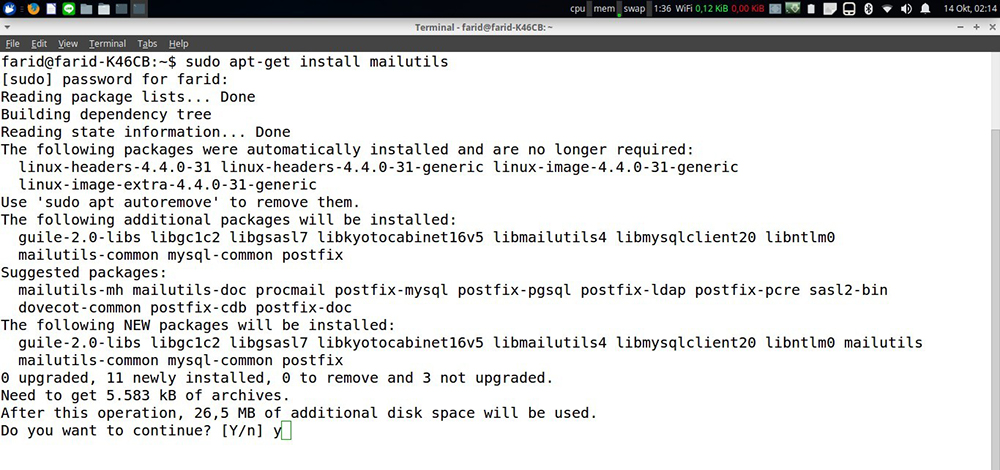
Проверяем тестирование работоспособности всей системы:
«mail ваша_почта < /dev/null»
где «ваша_почта» - это актуальный почтовый адрес.
И, наконец, проверим log-файл. Это файл почтового сервиса, где будут отображаться ошибки установки:
«tail -f /var/log/mail.log»
Осталось только зайти в ящик электронной почты. В нём уже должно быть тестовое сообщение.
Итак, вы узнали больше о программе для Ubuntu под названием Sendmail, настройка которой оказалась не такой уж сложной. Если у вас есть вопросы по другим аспектам работы с программами для Linux - ищите ответы на них на страницах нашего сайта!
Для начала небольшое отступление
SMTP - Simple Mail Transfer Protocol - сервис в сетях TCP/IP для передачи сообщений (т.е. почты). Обычно для SMTP используется 25-ый порт (см. файл /etc/services)
POP - Post Office Protocol - используется для получения почты с сервера. Порт по умолчанию - 110 (для протокола POP3)
Сейчас я попробую объяснить, как настроить небольшой почтовый сервер, использующий POP3 и SMTP
Для начала установим необходимый
софт. Нам понадобятся sendmail и imap. Если вы используете
RH-совместимую версию Linux, вам потребуется установить
соответствующие пакеты.
Я использую
sendmail-8.11.0
imap-4.7c2
Прежде, чем приступить к настройке sendmail, вам необходимо правильно настроить DNS , иначе эта программа буде работать некорректно (хотя можно настроить sendmail для работы без использования dns).
Произведем базовую настройку
sendmail. Для этого нужно запустить утилиту
netconf
. Она
работает как из-под Х, так и из-под консоли.
Утилита netconf
есть в RH, Mandrake - насчет других версий я точно не знаю. (ее нет
в KSI Linux). Естественно, вы должны быть зарегистрированы в системе
под root"ом
Выберите в меню Mail delivery
system
, затем Basic sendmail configuration
В поле
Present your system as просто введите свое доменное имя
Затем
отметьте флажок Accept email for ...
Протокол отправки
сообщений установите в smtp (Mail gateway protocol
)
Этой информации уже вполне
достаточно, чтобы ваш sendmail функционировал.
Вы можете
установить дополнительные опции программы sendmail с помощью
netconf. Если у вас нет программы sendmail, вы получите
незабываемое
удовольствие от ручного редактирования файла
/etc/sendmail.cf - в нем
хранятся настройки) :)
Теперь сделаем так, чтобы sendmail
принимал почту только с разрешенных
адресов. Для этого даже не
нужно настраивать сам sendmail - нужно только
подправить файлы
/etc/hosts.allow и /etc/hosts.deny
В первом из них содержится
список хостов, которым разрешен доступ к этой
машине, а во
втором - запрещен. Обратите внимание: несмотря на название
(разрешен|запрещен), ограничения, которые устанавливаются первым
файлом
намного строже.
Пример. Для запрещения доступа всем
хостам, кроме компьютеров вашей
сети в файл /etc/hosts.allow
добавьте строку
"192.168.1.
Здесь имеется в виду, что сеть
имеет адрес 192.168.1.0 и маску 255.255.255.0
Более подробно о
формате файлов hosts.allow и hosts.deny вы можете прочитать,
введя команду man /etc/hosts.allow
Для того, чтобы принимать почту
только со "своих" доменов, нужно добавить в
mc-файл (обычно
/etc/mail/sendmail.mc) следующие строки (используйте
табуляцию,
а не пробелы)
LOCAL_CONFIG
FR-o /etc/sendmail.cR
LOCAL_RULESETS
Scheck_rcpt
#
anything terminating locally is ok
R< $+ @ $=w
> $@
OK
R< $+ @ $=R
> $@
OK
# anything originating locally is ok
R$*
$: $(dequote "" $&{client_name} $)
R$=w
$@ OK
R$=R
$@ OK
R$@
$@ OK
# anything else is bogus
R$*
$#error $: "550 Relaying Denied"
Теперь создайте файл
/etc/sendmail.cR и введите в него имена "своих" доменов -
по
одному в каждой строчке.
Только на эти домены почтовик сможет
получать почту - все остальные получат
сообщение 550 Relaying
Denied
Теперь настала очередь POP3. После
установки пакета imap у вас практически
все настроено, т.е. я
хочу сказать, что уже можно проверять конфигурацию.
Для начала перезапустите демон inetd
После его перезапуска сервисы sendmail и popd будут активированы
(точнее
один sendmail, а popd вызывается по мере необходимости)
Попробуйте сделать следующее:
введите telnet <имя_только_созданного_почтовика> 25
Вы
должны увидеть примерно следующее:
Trying 192.168.1.1 ...
Connected to 192.168.1.1
Escape character is "^]"
220
de.dhsilabs.com ESMTP Sendmail 8.11.0/8.8.7 Sun, 17 Jun 2001
10:54:22 +300
Это означает, что sendmail работает, осталось проверить насколько правильно:)
Вводим
mail from: [email protected]
220 2.1.0 [email protected] .... Sender Ok
rcpt to:
[email protected]
220 2.1.5 [email protected] ....
Recipient Ok
Теперь вводим data, потом текст сообщения, для
окончания ввода ставим точку
в пустой строке
Sendmail сообщит, что сообщение
отправлено (точнее помещено в
очередь на отправление)
[email protected] -имя
пользователя, которому я отправляю почту.
den.dhsilabs.com - имя
моего почтовика
Обратите внимание, что узла my.host.com и в
природе нет, а Sender Ok.
Вот поэтому, в настройках sendmail
лучше включить опцию Wait for DNS
Теперь нужно запустить какой-нибудь
почтовый клиент например kmail
и забрать почту.
Настройки
сети в kmail
Сеть -> Отправка почты установите SMTP, 25-ый
порт, имя сервера -
имя вашего почтовика,
у меня -
den.dhsilabs.com
Затем добавьте аккуант для POP3
Логи - den
Пароль - пароль который используется для входа в
систему
Сервер - den.dhsilabs.com
Порт - 110
Вы должны получить то, сообщение, которое ввели после data.
